Objetivo:
Ubicación en la Barra de Menú:
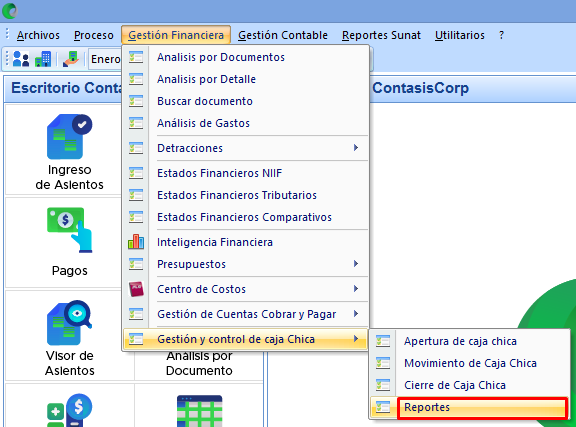
A continuación se mostrará la siguente ventana:
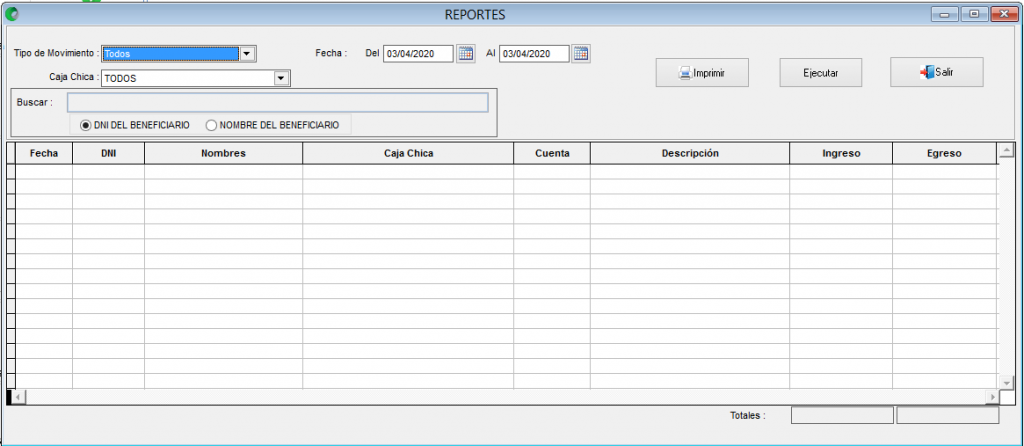
Pasos para visualizar Reportes:
| 1. Tipo de Movimiento | Permite visualizar el tipo de movimiento a realizar ya sea ingresos, egresos , ambos. |
| 2. Caja chica | Permite seleccionar una de las cajas chicas creadas. |
| 3. Fecha | Permite registrar desde que fecha hasta que fecha se desea generar el reporte. |
| 4 DNI del beneficiario | Permite visualizar el DNI de la persona responsable de la caja chica. |
| 5. Nombre del beneficiario | Permite visualizar el nombre de la persona responsable de la caja chica. |
Datos de Lectura:

| 1. Fecha | Permite visualizar la fecha de los ingresos, egresos o ambos de la caja chica. |
| 2. DNI | Permite visualizar el DNI de la persona responsable de la caja chica. |
| 3. Nombres | Permite visualizar el nombre de la persona responsable de la caja chica. |
| 4. Caja chica | Permite visualizar que caja chica se utilizó. |
| 5. Cuenta | Permite visualizar que cuenta contable se utilizo en el ingreso o egreso. |
| 6. Descripción | Permite visualizar el nombre de la cuenta contable utilizada. |
| 7. Ingreso | Permite visualizar el importe de ingreso registrado. |
| 8. Egreso | Permite visualizar el importe de egreso registrado. |
| 1. Imprimir | Permite imprimir el reporte mediante el formato de Excel o de la vista previa de impresión. Visor de Vista Previa: Este visor de impresión nos permite a los usuarios seleccionar el número de páginas y fecha de impresión que va a ser imprimido por el usuario. Visor del Excel: En este visor el documento también puede ser exportado al Microsoft Excel y podría ser imprimido de acuerdo a las tablas que se presentan mediante la selección del número de páginas. |
| 2. Ejecutar | Permite seleccionar con clic la opción para generar el reporte una vez llenado los datos solicitados. |
| 3. Salir | Permite salir de la ventana, dando por finalizado el reporte que se requiere. |